Verschillende eenvoudige en snelle methoden om de iPad 1671-fout te herstellen
 Posted by Boey Wong / 07 maart 2023 09:00
Posted by Boey Wong / 07 maart 2023 09:00 Het is erg vervelend als er steeds foutmeldingen op je scherm verschijnen. U zult niet goed kunnen navigeren op uw mobiele telefoon of tablet. Een van de populaire foutcodes is 1671 van iTunes. Wanneer de foutcode op uw scherm verschijnt, staat iTunes u niet toe om uw bestanden en andere functies te herstellen.
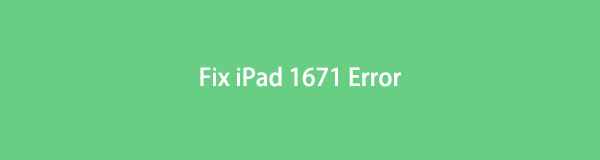
Na het lezen van dit informatieve bericht, weet u waarom u deze code ziet. Afgezien daarvan toont het u de gemakkelijkste methoden voor probleemoplossing om de foutcode binnen enkele seconden op te lossen. Bovendien introduceert het de beste software die u tijdens de procedure kunt gebruiken. Ga verder.

Gidslijst
Deel 1. Wat is iPad-fout 1671
De iPad of iPhone 1671-foutcode moet iets doen vanuit iTunes. Het foutbericht kan op uw scherm verschijnen als er iets misgaat met iTunes. U maakt bijvoorbeeld een back-up of update met uw iPad of iPhone via iTunes. Er zijn kansen op een doorlopende download voor een app van derden die de verbinding tussen iTunes en de server van Apple verbreekt. In dit geval verschijnt de foutmelding op uw scherm. Afgezien daarvan is het ook mogelijk dat er een virusaanval op uw telefoon is.
De bovenstaande redenen waarom iTunes-foutcode 1671 slechts enkele van de verschillende oorzaken zijn. Wat de oorzaken ook zijn, u kunt die foutmelding verwijderen. U hoeft alleen de stappen voor probleemoplossing in het volgende deel van dit artikel te volgen. Ga verder.
Met FoneLab kunt u iPhone / iPad / iPod herstellen van de DFU-modus, herstelmodus, Apple-logo, hoofdtelefoonmodus, enz. Naar de normale status zonder gegevensverlies.
- Problemen met uitgeschakeld iOS-systeem oplossen.
- Extraheer gegevens van uitgeschakelde iOS-apparaten zonder gegevensverlies.
- Het is veilig en gemakkelijk te gebruiken.
Deel 2. iPad-fout 1671 oplossen
Voordat u doorgaat naar de handleidingen voor het oplossen van problemen om de foutcode op te lossen, kunt u iTunes opnieuw installeren of bijwerken naar de bijgewerkte versie. In dit geval is de app compatibel met uw iPad. Als het niet werkt, kunt u hieronder meteen doorgaan om te zien hoe u de foutmelding kunt oplossen.
Opmerking: u moet voorzichtig zijn bij het uitvoeren van de onderstaande probleemoplossingsgidsen. Het zou het beste zijn als je fouten hebt vermeden om geen fouten meer te maken op je iPad. Bovendien laat dit bericht je een veilige tool zien om je probleem op te lossen. Scroll naar beneden om meer te ontdekken.
Methode 1. Start uw iPad opnieuw op
Meestal is een eenvoudige herstart op uw iPad de manier om elk probleem op te lossen. Veel mensen gebruiken deze techniek wanneer hun iPad vastloopt of niet meer reageert. Daarnaast kun je deze methode ook gebruiken als je de foutcode 1671 tegenkomt. Weet je niet hoe je je iPad moet herstarten, lees dan onderstaande instructie.
Manier 1. Als uw iPad-apparaat geen a Home knop, kunt u de Volume knop bovenaan. Houd daarna de toets ingedrukt Top knop van de iPad. Als u later het Apple-logo ziet, laat u de bovenste knop los.
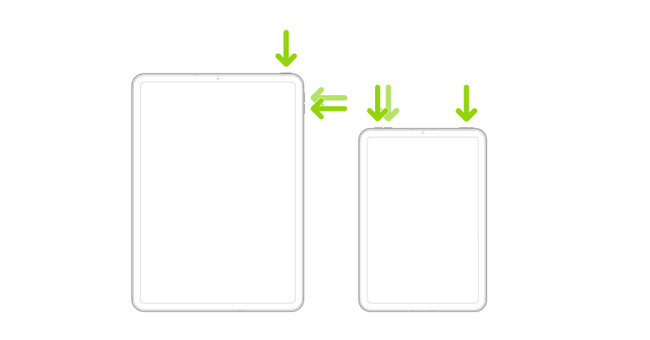
Manier 2. Druk op de Top en Home knoppen tegelijkertijd als uw iPad een Home knop. Laat daarna beide knoppen los als je het Apple-logo al ziet.
Opmerking: wacht later tot de iPad volledig is geladen en controleer opnieuw of de foutcode nog steeds verschijnt. Zo ja, ga dan verder met de andere gidsen.
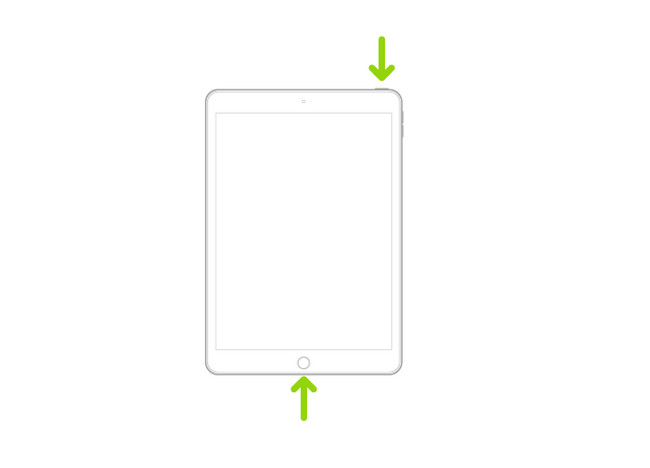
Methode 2. Gebruik FoneLab iOS Systeemherstel
Deze tool is een van de veiligste tools voor het oplossen van iPad-foutcodes. FoneLab iOS Systeemherstel heeft verschillende standen. Het bevat iPhone Data Recovery, iOS-back-up en -herstel en WhatsApp Transfer iOS. zal de gegevens op uw iPad niet wijzigen of vernietigen. Daarnaast gaat het niet alleen om het verwijderen van foutmeldingen. Het kan ook helpen als de iPad niet wordt bijgewerkt, de batterij leeg is, niet kan worden opgeladen, het aanraakscherm werkt nieten nog veel meer scenario's.
Met FoneLab kunt u iPhone / iPad / iPod herstellen van de DFU-modus, herstelmodus, Apple-logo, hoofdtelefoonmodus, enz. Naar de normale status zonder gegevensverlies.
- Problemen met uitgeschakeld iOS-systeem oplossen.
- Extraheer gegevens van uitgeschakelde iOS-apparaten zonder gegevensverlies.
- Het is veilig en gemakkelijk te gebruiken.
Bovendien ondersteunt het veel iOS-apparaten, zoals iPhone, iPad en iPod Touch. Ben je klaar om de tool te gebruiken om foutcode 1671 op je iPad te repareren? Lees de onderstaande stappen.
Stap 1Download FoneLab iOS Systeemherstel op uw computer. Daarna duurt het downloaden slechts een paar seconden en moet u wachten. Later, Instellen> Start het onmiddellijk om het herstel voor uw systeem te starten.
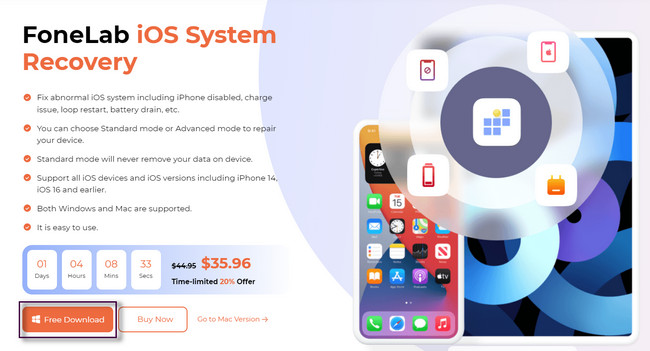
Stap 2De software verschijnt op uw scherm. Het enige wat u hoeft te doen is op de klikken iOS systeemherstel gedeelte van het gereedschap. Daarna ziet u functies die verband houden met het oplossen van de foutcode 1671.
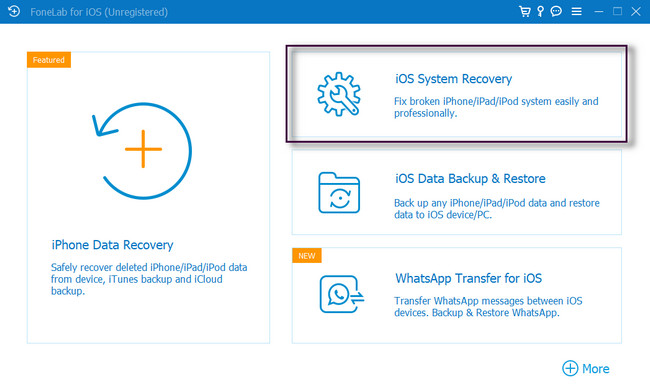
Stap 3Verbind het iOS-apparaat met uw computer via een USB-kabel. De tool vereist dat u het probleem waarmee u wordt geconfronteerd, invoegt en kiest. U kunt de Apparaat Problemen, Schermproblemen, iOS-modusproblemen en iTunes-problemen en kies het probleem aan de rechterkant van de tool. Zodra u het iPad-systeem kunt verwerken, klikt u op de Start knop onmiddellijk.
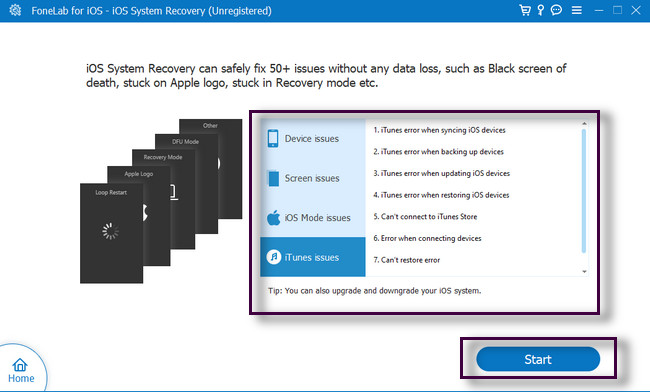
Stap 4De software zal u vragen om de standaard- of geavanceerde modus te kiezen. Het is om informatie voor uw iPad te bevestigen. Wanneer de iPad is aangesloten, laat de software u dit weten op de hoofdinterface. Klik daarna op de Reparatie knop om de herstelprocedure voor de foutcode te starten.
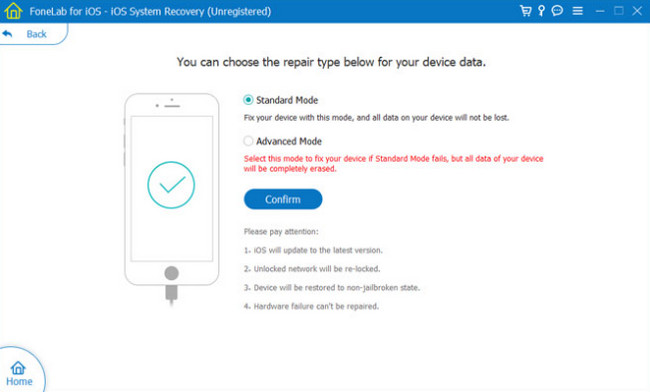
Met FoneLab kunt u iPhone / iPad / iPod herstellen van de DFU-modus, herstelmodus, Apple-logo, hoofdtelefoonmodus, enz. Naar de normale status zonder gegevensverlies.
- Problemen met uitgeschakeld iOS-systeem oplossen.
- Extraheer gegevens van uitgeschakelde iOS-apparaten zonder gegevensverlies.
- Het is veilig en gemakkelijk te gebruiken.
Methode 3: gebruik de herstelmodus
Het gebruik van de herstelmodus van je iPad wordt het minst aanbevolen. In tegenstelling tot de twee bovenstaande methoden, is deze techniek een beetje ingewikkeld. U moet de iPad op uw Mac aansluiten om ervoor te zorgen dat de computer up-to-date is. Afgezien daarvan moet u rekening houden met de nieuwste versie van iTunes en deze hebben. De nieuwste macOS heeft echter geen iTunes.
Lees de onderstaande stappen goed door om andere fouten te voorkomen. Ga verder.
Stap 1Verbind de iPad met de Mac. Druk daarna op en laat onmiddellijk los Volume knop het dichtst bij Top knop. Doe later hetzelfde met de Volume knop het verst van de Top knop. Houd daarna de Top knop totdat u de herstelmodus op uw scherm ziet. Zoek daarna naar de foutcode 1671 als deze er nog steeds is.
Opmerking: als uw iPad een thuisknop heeft, houdt u de knop ingedrukt Home en Top knoppen tegelijkertijd totdat je ziet dat de herstelmodus verschijnt.

Deel 3. Veelgestelde vragen over iPad-fout 1671
Wat zijn de andere veelvoorkomende fouten op de iPad behalve 1671?
Er zijn veel voorkomende fouten op de iPad, zoals foutcode 6. Wanneer u deze foutmelding op het scherm tegenkomt, betekent dit dat u onjuiste beveiligingsgegevens hebt ingevoerd. Het enige wat je hoeft te doen is de nieuwste versie van de app die je gebruikt downloaden. Daarnaast kunt u zich afmelden, de app afsluiten en weer aanmelden.
Waarom kan mijn iPhone geen verbinding maken met iTunes?
Behalve de foutcode 1671, heb je mogelijk een probleem met je kabel of computer. U kunt het op de andere computer en USB-poort proberen. U kunt ook controleren of u de stekker in het stopcontact steekt met de juiste oplaadpoort.
Met FoneLab kunt u iPhone / iPad / iPod herstellen van de DFU-modus, herstelmodus, Apple-logo, hoofdtelefoonmodus, enz. Naar de normale status zonder gegevensverlies.
- Problemen met uitgeschakeld iOS-systeem oplossen.
- Extraheer gegevens van uitgeschakelde iOS-apparaten zonder gegevensverlies.
- Het is veilig en gemakkelijk te gebruiken.
FoneLab iOS Systeemherstel is de veiligste tool om de iPad-foutcode 1671 op te lossen. U kunt de tool op uw computer downloaden voor meer details en informatie over de software. Waarom ga je niet met jezelf op verkenning? Genieten!
